Cet article est destiné aux administrateurs .
Aperçu
Pour supprimer un emploi de votre tableau de bord de recrutement, c'est pour l'une de ces raisons :
- Fermé : utilisé si personne n'est embauché pour un travail.
- Rempli : utilisé lorsqu'il y a une embauche réussie.
Pour supprimer un poste de votre tableau de bord d'accueil et avertir les candidats après sa fermeture ou son remplissage, vous devez suivre chacune des trois (3) étapes de cet article.
Pour supprimer uniquement le poste de votre site Web, consultez Comment arrêter d'accepter les CV pour un emploi actif (mettre un emploi en pause) .
Étape 1. Changer le statut du poste en « Fermé » ou « Pourvu »
1. Connectez-vous à Paycor et accédez à Personnel > Recrutement > Suivi des candidatures. L'écran s'ouvre et affiche les postes actifs dans votre entreprise.

2. Accédez à l’emploi que vous avez pourvu ou décidé de fermer et, en haut à gauche, cliquez sur l’ icône d’information (i).

3. Dans la fenêtre contextuelle qui apparaît avec l'intitulé du poste, cliquez sur le champ « Statut du poste » , sélectionnez « Clôturé » ou « Pourvu » , puis, en haut à droite, cliquez sur « Enregistrer » . La fenêtre contextuelle disparaît.
4. Passez à l’étape 2 ci-dessous.
Étape 2. Comment désactiver en masse les candidats pour les postes dont le statut est « fermé » ou « rempli »
1. Connectez-vous à Paycor et accédez à Personnel > Recrutement > Suivi des candidatures. L'écran s'ouvre et affiche les postes actifs dans votre entreprise.

2. Accédez à un poste fermé ou pourvu .
3. Lorsque vous modifiez le statut d'un poste en Fermé ou Pourvu, une bannière apparaît automatiquement en haut de la fenêtre des détails du poste sous l'onglet Répartition des candidats.
- Cliquez sur le lien « Cliquez ici » et l’écran passe à « Sélectionnez les candidats que vous souhaitez modifier en « Remplis » (ou « Fermés » selon votre sélection).

4. Cochez les cases en regard de candidats spécifiques ou cliquez sur Sélectionner tout sur cette page pour tous les candidats. 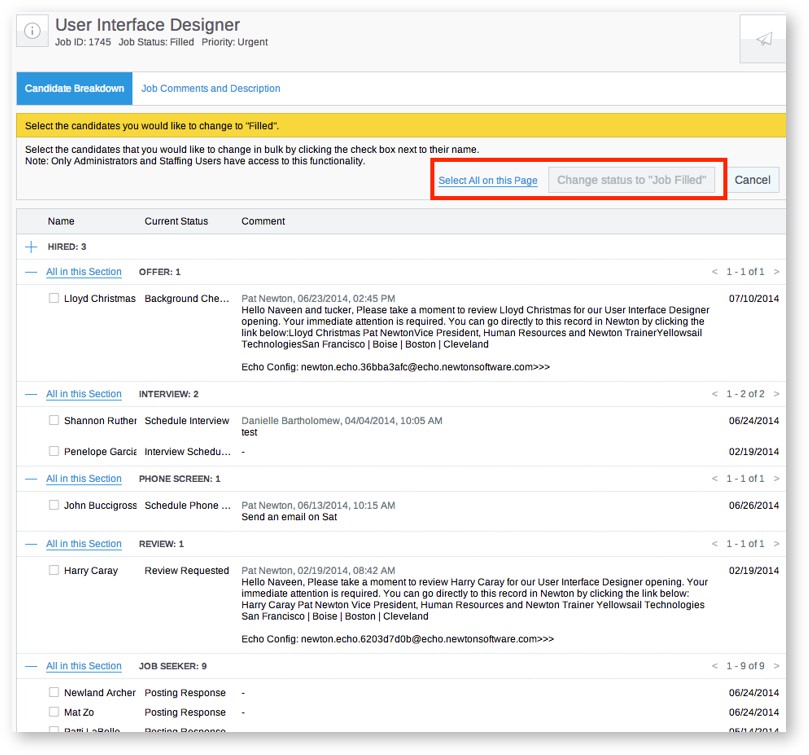
Cela se produit : les candidats apparaissent désormais dans la section Remerciements en attente du tableau de bord d'accueil .
5. Passez à l’ étape 3 ci-dessous.
Étape 3. Comment envoyer des lettres de remerciement en masse
1. Connectez-vous à Paycor et accédez à Personnel > Recrutement > Suivi des candidatures. L'écran s'ouvre et affiche les postes actifs dans votre entreprise.


2. En haut à droite de l'écran Emplois actifs, cliquez sur Lettres de remerciement en attente (XX sur XX) et les candidats que vous avez désactivés sont répertoriés.

3. Cochez les cases à côté des candidats auxquels vous souhaitez envoyer une lettre de remerciement, puis cliquez sur Envoyer .

Regardez la vidéo de la session d'experts sur la clôture et le remplissage d'un poste
994 views 0 likes